아이폰ios4.0에서 ibooks 텍스트파일 책넣기
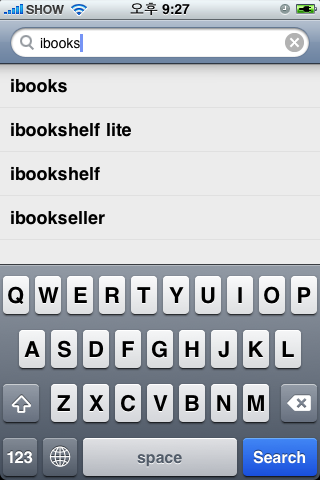
다 아시겠지만 아이폰 app store에서 검색하시면 ibooks를 설치 하실 수 있습니다.
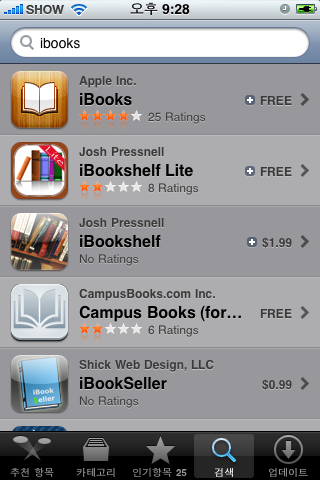
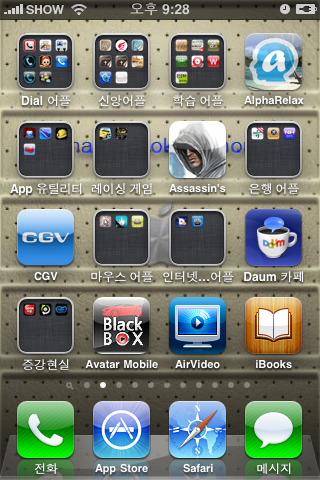
free입니다. 설치 되었네요
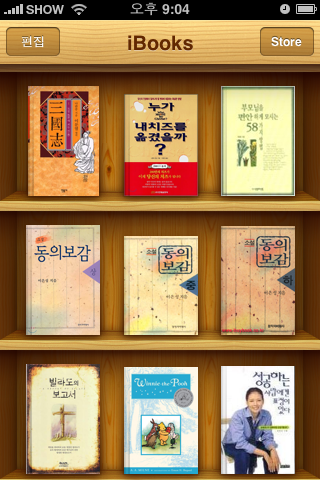
전시용으로는 정말 좋아요 ^_^
책을 넣고 싶은데 못 넣겠다고 간단 리뷰 해달라고 하시던데
리뷰는 아니고 간단 팁을 올리겠습니다.~
먼저 텍스트 파일을 변환하기 위해선 준비가 필요합니다.
1.java를 설치해야합니다.
http://www.java.com에서 자기에게 맞는 운영체제 프로그램을 설치하시면 됩니다.
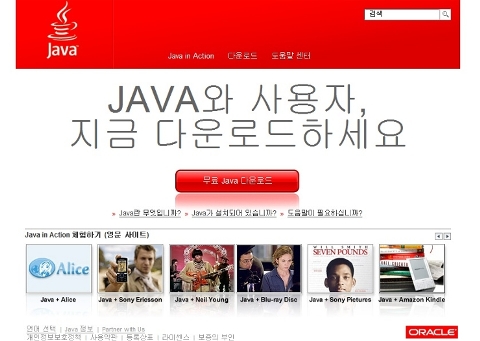
2.kotxt2epub라는 프로그램 파일이 필요합니다.
파일 다운로드 >> kotxt2epub v1.1.9.5.zip
이제 준비는 다 되었습니다.
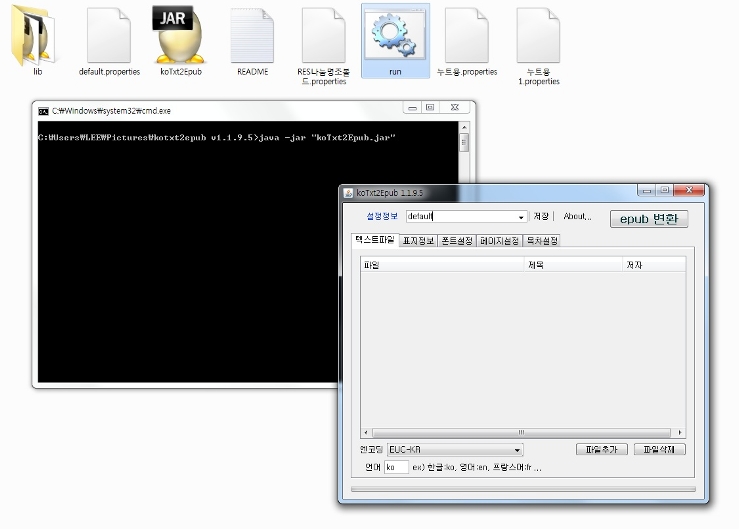
java설치하시고 kotxt2epub 파일 압축 푸신후 run 아이콘을 실행 하시면 위에 화면을 보실겁니다.
도스창 뜨고 잠시만 기다리셔요^^
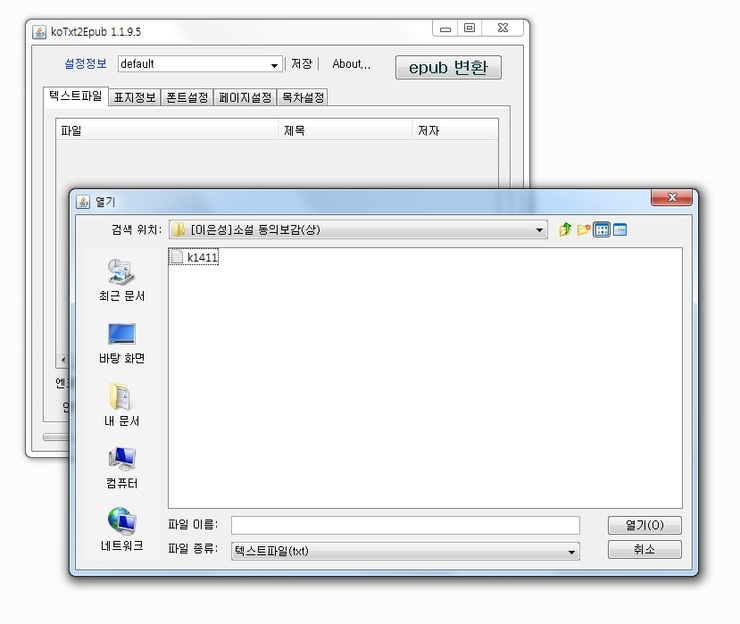
그리고 오른쪽 아래에 파일추가를 누르시면 텍스트파일 선택창이 나옵니다.
변환하고 싶은 텍스트 파일을 선택하세요~
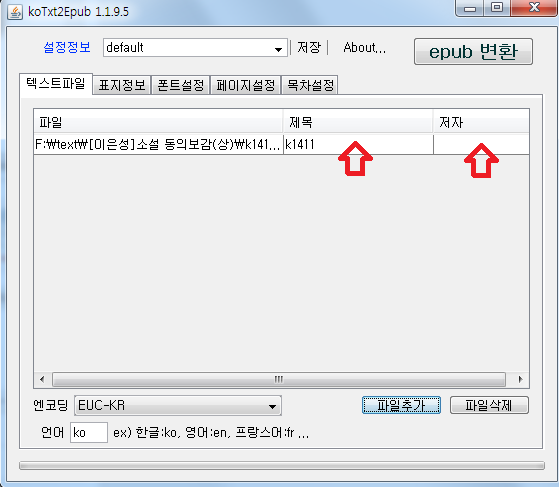
그러고 나면 위에 화면이 나옵니다. 중요한건 위의 그림에 화살표 있는 곳을 더블
클릭하여 제목 저자를 넣어주세요. 제목은 꼭 넣어주세요 ibooks에서 제목에 적힌데로
나옵니다. 예를 들어 소설 동의보감인데 저 상태로 변환하면k1411로 책 제목이 나온답니다.^^;;
표지정보, 폰트설정, 페이지설정, 목차설정은 기본으로 하셔도 무방합니다. 이것 저것 살펴보세요^^
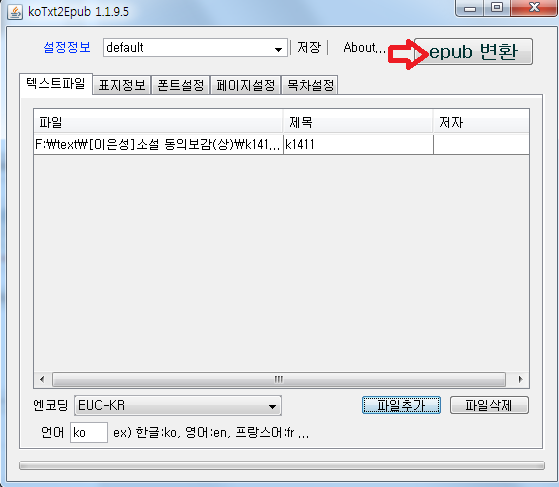
그리고 epub를 살포시 눌러 주세요
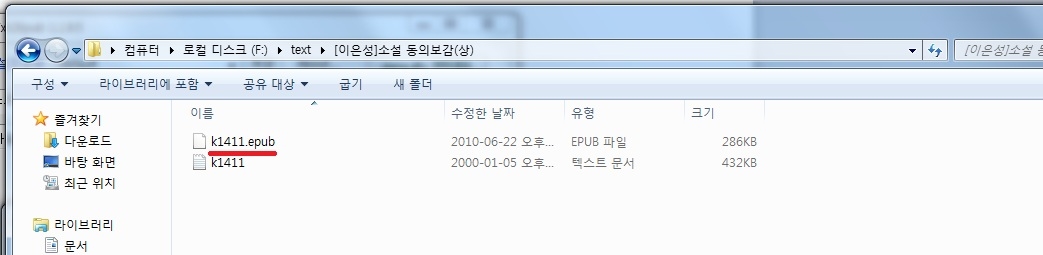
짠~ 텍스트파일 있던 폴더에 보시면 변환된 파일이 있습니다..^^
그럼 이젠 아이튠즈로 가 봅시다~
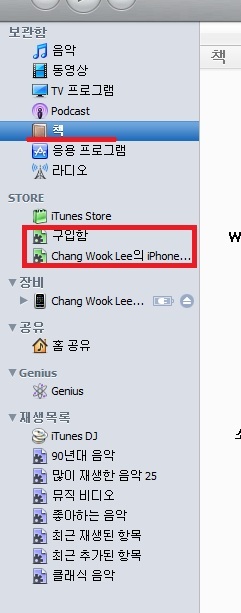
처음 아이튠즈 실행하시면 위 빨간 표시 한 곳이 안보일겁니다.~ 안보여요.ㅡㅡ^
그렇다고 당황하시지 마시고
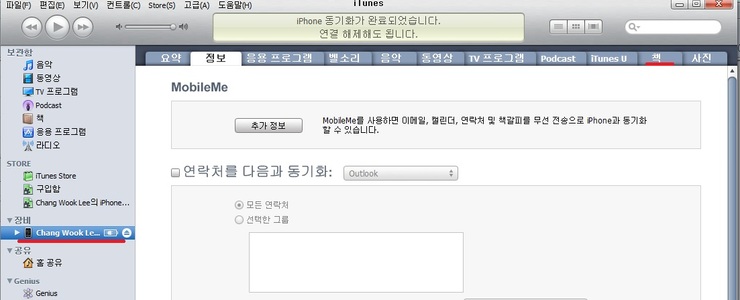
아이튠즈에서 장비에 있는 아이폰을 클릭 그리고 책을 클릭해주세요
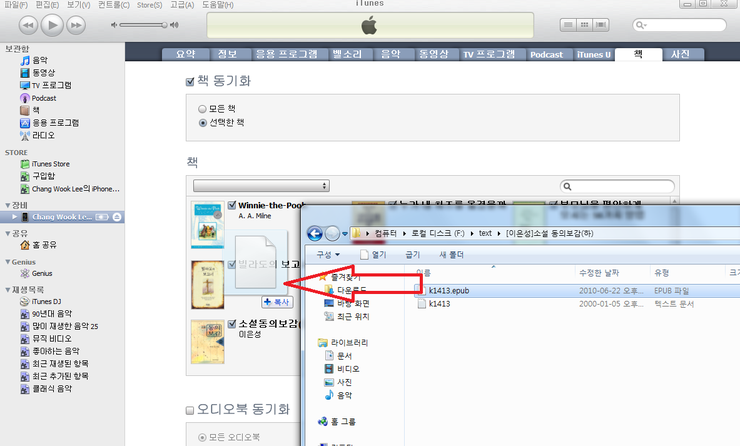
그리고 난 후 변환했던 파일을 드로그앤드롭(전문용어ㅎ)을 해주세요
짠~ 안 옮겨지네요..;; 앗 그런데 변화가 있을겁니다.
아이튠즈 스토어 밑에 구입함 iphone에서의 구입함이 생길겁니다.
혹시 안나온다.. 그럼 드로그앤드롭한 뒤 동기화 버튼을 눌러주세요
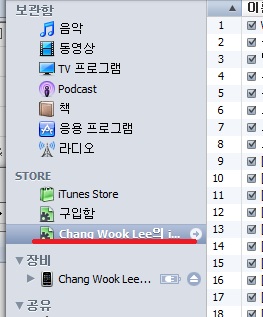
자 이제 구입함 밑에 빨간 줄 쳐 놓은 곳을 클릭하세요~
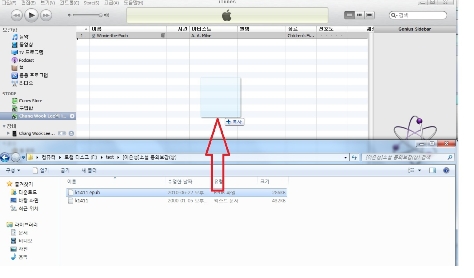
자 이제 그 상태에서 다시 변환된 파일을 잡아서 던져 주세요~~
그리고 난뒤 앞쪽에 체크하는 곳이 있으니 체크 표시가 뜨게 체크해주세요
이제 책 표지를 넣어야죠~^^ 책 표지는 이미지 파일을 구하시면 됩니다
구글에서 책 제목으로 이미지 검색하시면 만족할만한 표지를 구하실 수 있을겁니다
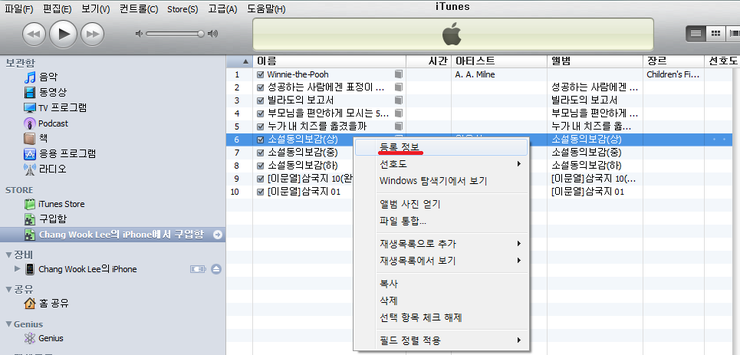
책 제목 클릭 마우스 오른쪽 버튼을 누르시면 메뉴 창이 뜹니다. 거기서 등록정보로 들어갑니다.
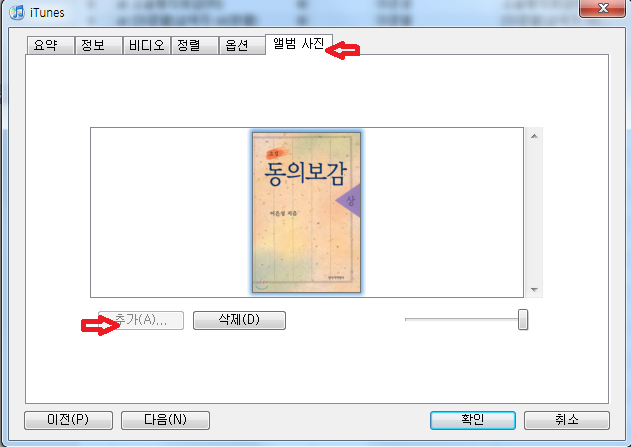
메뉴 중에서 앨범사진 선택하시고 추가 하셔서 저장하신 이미지 파일을 선택해주시면 됩니다.^^
이제 거의 다 왔어요 힘내세요
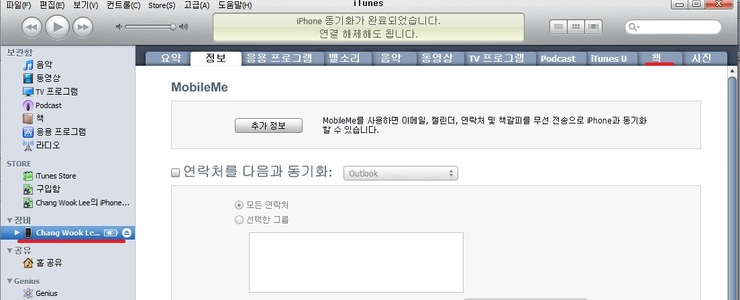
자 이제 다시 장비에 있는 아이폰클릭하시고 메뉴 중에 책을 클릭 하시면 짠~~
못 보던(?) 책이 하나 있을 겁니다..^___^ 여기가 끝이 아닌거 아시죠?
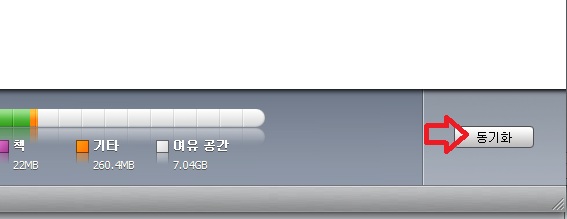
동기화 끝나고 아이폰에서 ibooks보세요
[출처] 아이폰 ios4.0에서 ibooks 텍스트파일 책넣기~^^ |작성자 아브라함
※ 추천 버튼 한번씩 클릭 부탁드립니다!!
2010.06.23 01:13
아이폰ios4.0에서 ibooks 텍스트파일 책넣기
(*.220.171.101) 조회 수 48754 추천 수 2 댓글 0
TAG •
Who's l2zeo

I see
no changes, wake up in the
morning and I ask myself
Things would never be the same.
Things would never be the same.
-
XML 오류검사 확인 사이트
-
Podcsat XML 생성 방법 예시
-
Podcast 만들기
-
아이폰 UDID 확인 방법
-
iOS 4.3 펌웨어 파일입니다.
-
애플 ios4.2
-
iPhone 개발과 관련한 링크 모음
-
아이폰 어플 사이트
-
[아이폰 업그레이드]1분만에 다운로드 IOS 4 설치방법 및 다운로드
-
손 쉽게 mp3를 아이폰에 넣어 보자
-
iTunes를 이용한 동영상 묶음(폴더화) 관리
-
4.0 에서 3.1.3 으로 다운그레이드 방법
-
iOS4.0 키보드 숨겨진 기능
-
[탈옥]로그인할때 계정을 빨리 입력해보자
-
iOS 4.0 셔터음 제거방법
-
아이폰ios4.0에서 ibooks 텍스트파일 책넣기
-
[왕초짜의 ibooks 에 책집어넣기 ]
-
맞춤법 관련하여 알아낸 새로운 것
-
iOS4 업데이트 후 사용영상
-
아이폰 1604 오류

 iOS 4.0 셔터음 제거방법
iOS 4.0 셔터음 제거방법
 [왕초짜의 ibooks 에 책집어넣기 ]
[왕초짜의 ibooks 에 책집어넣기 ]










